プロフィール画像の設定
プロフィール画像を設定します。
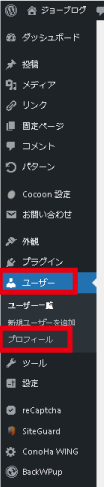
「ユーザー」をクリック
「プロフィール」をクリック
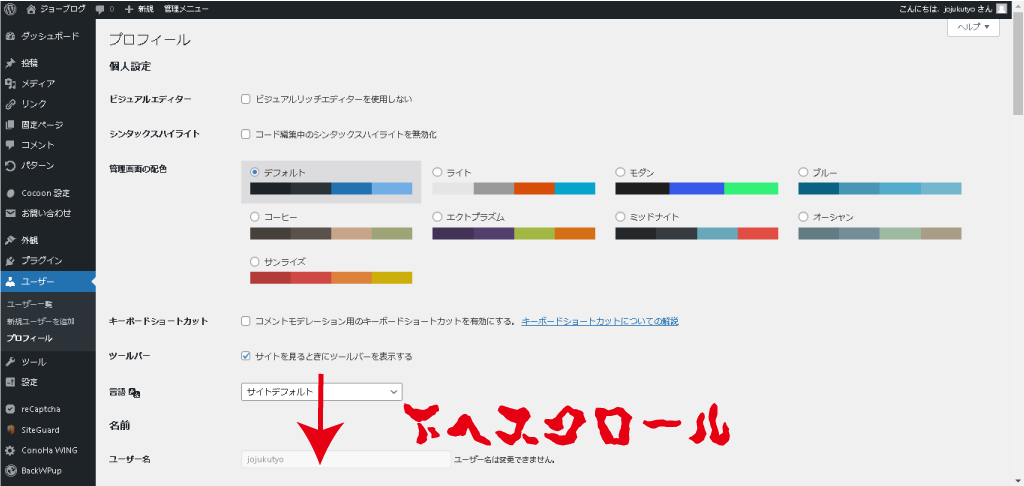
下へスクロール

ニックネームとブログ上の表示名に
ハンドルネームを入力

プロフィール情報欄に
プロフィールの画像の下に入る文字列を入力

プロフィール画像のアップロード欄の
「選択」をクリック
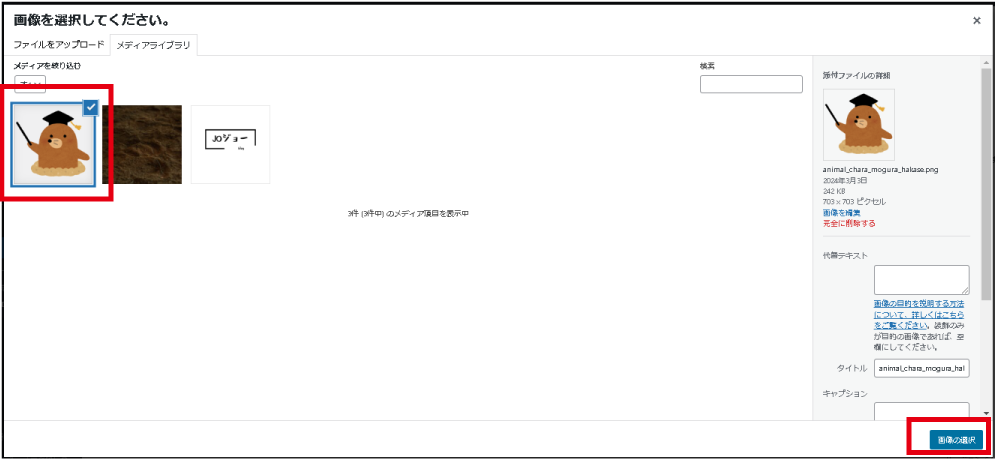
プロフィールに設定する画像を選んで
「画像の選択」をクリック
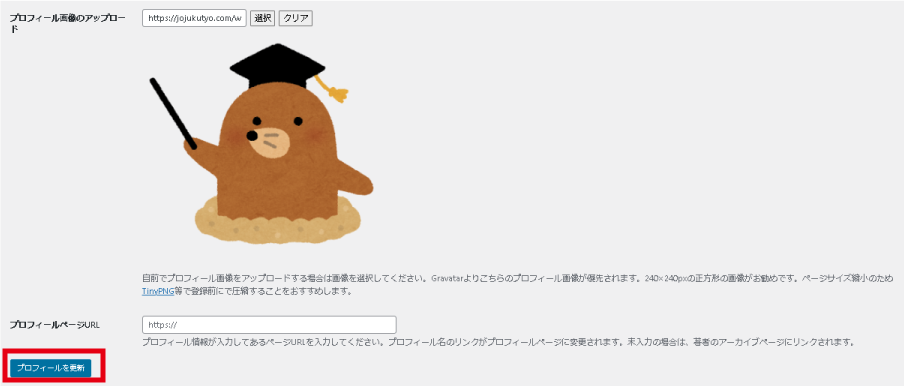
「プロフィールを更新」をクリック
プロフィールをウィジェットの設定する
ウィジェットにプロフィールを設定します。
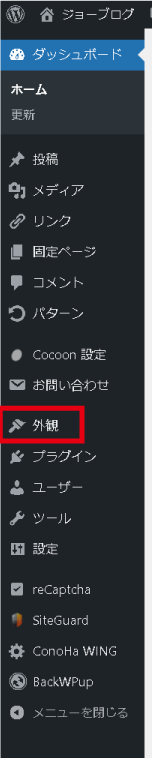
「外観」をクリック
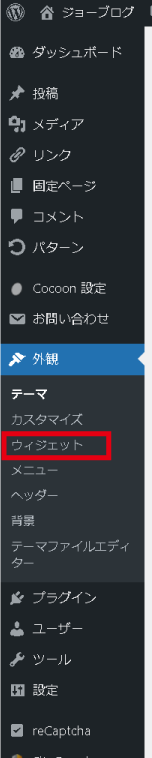
「ウィジェット」をクリック
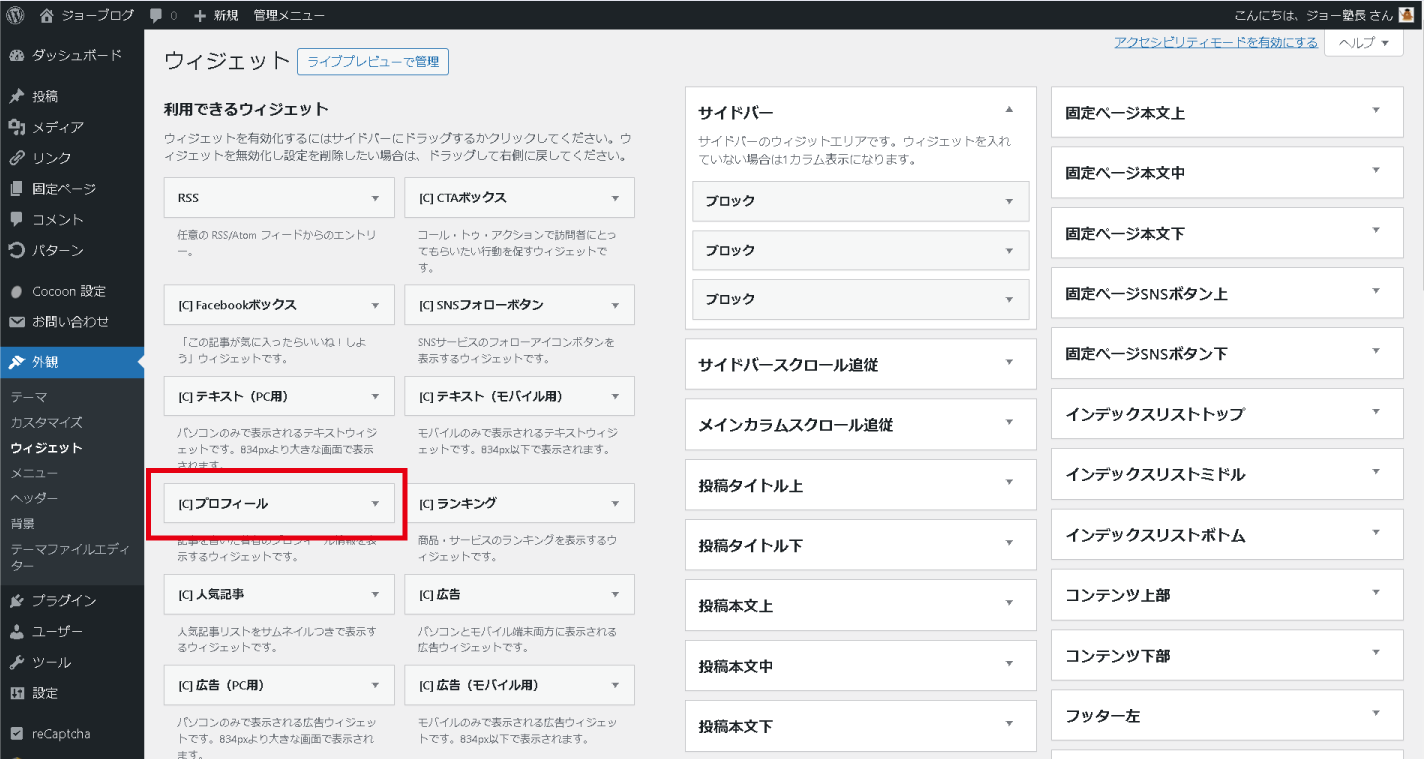
「プロフィール」をクリック
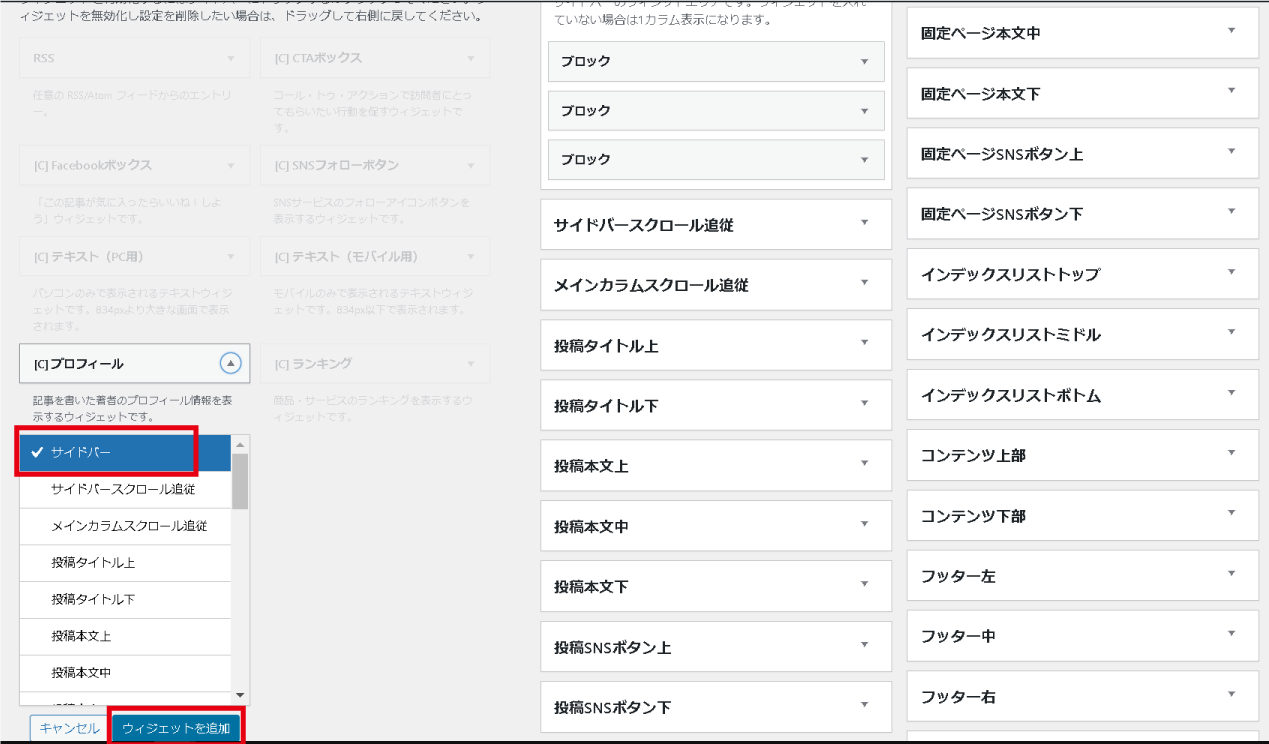
「サイドバー」をクリック
「ウィジェットを追加」をクリック
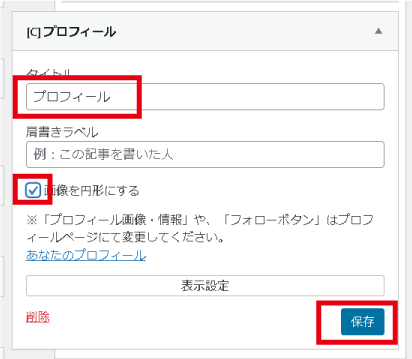
タイトル欄に「プロフィール」と入力
画像を円形にするを選択
「保存」をクリック
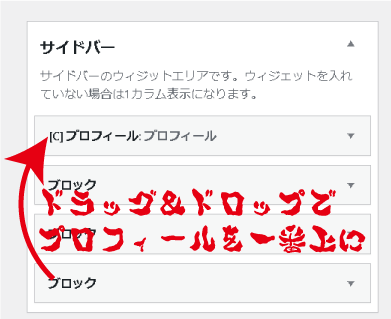
「プロフィール」をドラッグ&ドロップで
一番上に持っていきます。
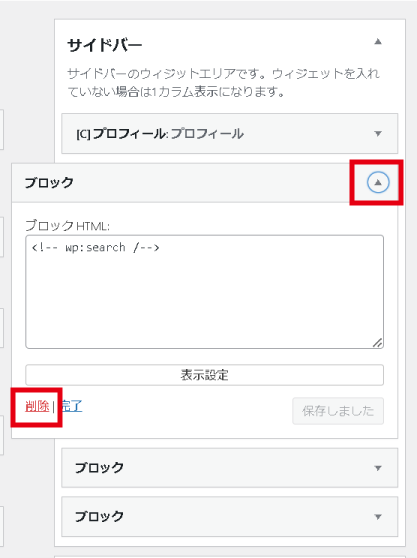
最初から入っているブロックを削除するぞ!
赤枠の「▲」部分をクリックして、
「削除」をクリック
いくつか入っていれば、同じ作業を繰り返して、
サイドバーはいったんプロフィールのみにします。
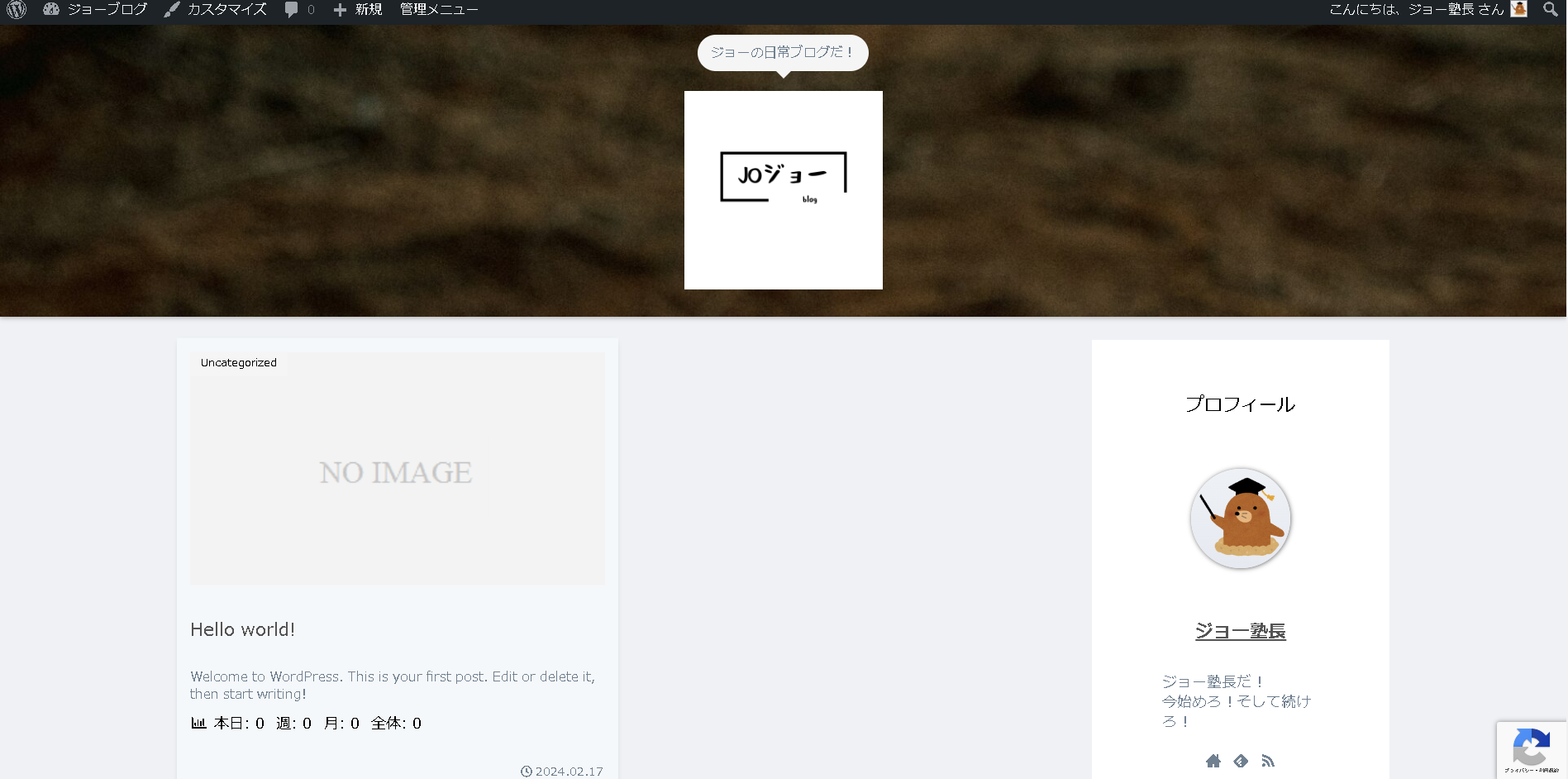
プロフィールがこのように表示されていればOK
まとめ:プロフィール画像を設定する
プロフィール画像は読者が見る部分です。
小さい表示でもはっきりとわかりやすい画像を心がけましょう。

パン先生
まずは自分のことを読者に知ってもらうために、プロフィール画像を設定しましょう。
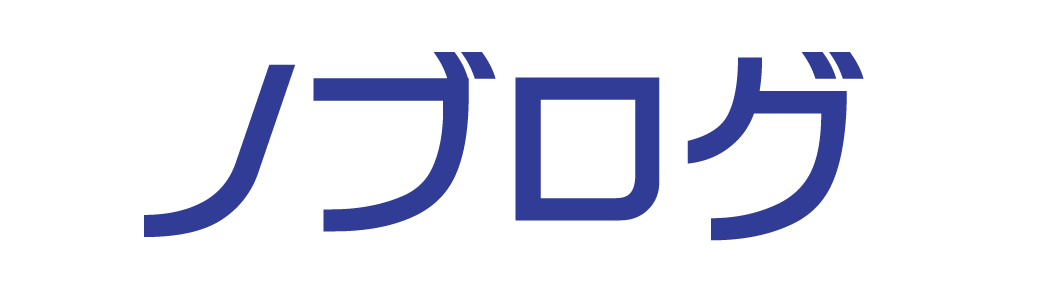

コメント